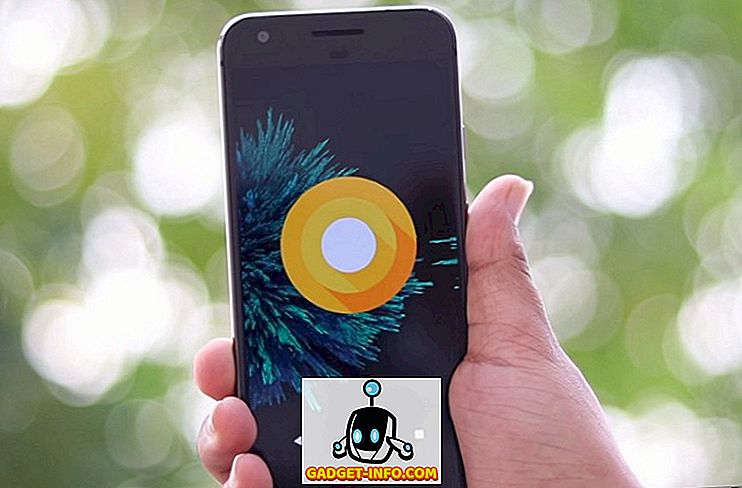ฉันเพิ่งพบปัญหาที่น่ารำคาญใน Windows 7 64-bit PC ของฉัน: ทุกครั้งที่ฉันรีสตาร์ทและบูตเข้าสู่ Windows หน้าต่าง Windows Explorer Libraries จะปรากฏขึ้น มันไม่เคยเกิดขึ้นมาก่อนและฉันไม่สามารถระบุซอฟต์แวร์เฉพาะหรืออัพเดตที่ฉันติดตั้งซึ่งจะทำให้เกิดการเริ่มต้นขึ้น
อย่างไรก็ตามหลังจากเล่นไปเรื่อย ๆ และทำการวิจัยบางอย่างฉันก็สามารถแก้ไขปัญหาได้ ในบทความนี้ฉันจะแสดงวิธีการสองสามวิธีให้กับคุณเพื่อแก้ไขปัญหา

วิธีที่ 1 - ตรวจสอบโฟลเดอร์เริ่มต้น
หากโฟลเดอร์ Explorer ไลบรารีโผล่ขึ้นมาทุกครั้งที่เปิดเครื่องสถานที่แรกที่คุณต้องการตรวจสอบคือโฟลเดอร์เริ่มต้น ไปที่ Start, All Programs แล้วคลิกที่ Startup หากมีทางลัดไปยังโฟลเดอร์ Libraries ให้ดำเนินการต่อและลบทิ้ง

วิธีที่ 2 - รหัสผู้ใช้รีจิสทรี
วิธีที่สองคือการตรวจสอบรีจิสทรีเพื่อหารหัสเฉพาะและเปลี่ยนเป็นค่าอื่น ก่อนอื่นให้เปิดตัวแก้ไขรีจิสทรีโดยคลิกที่เริ่มแล้วพิมพ์ regedit จากนั้นไปที่คีย์ต่อไปนี้:
NT \ CurrentVersion \ Winlogon \ HKEY_LOCAL_MACHINE \ SOFTWARE \ Microsoft \ Windows HKEY_LOCAL_MACHINE \ SOFTWARE \ Microsoft \ Windows
ค้นหาคีย์ Userinit และแทนที่ค่าด้วยค่าต่อไปนี้:
C: \ Windows \ system32 \ userinit.exe,
ตอนนี้ไปข้างหน้าและรีสตาร์ทคอมพิวเตอร์ของคุณและดูว่าเกิดอะไรขึ้น หวังว่าคุณไม่ควรเปิดหน้าต่าง Windows Explorer ไปยังโฟลเดอร์ Libraries ที่เปิดขึ้นมา
วิธีที่ 3 - คีย์รีจิสทรีของเชลล์
ในที่เดียวกับที่คุณมี Userinit ด้านบนมีคีย์อื่นที่เรียกว่าเชลล์ ตรวจสอบให้แน่ใจว่าตั้งค่าเป็น explorer.exe เท่านั้นและไม่มีสิ่งอื่นใดอีก

วิธีที่ 4 - คืนค่าโฟลเดอร์ก่อนหน้า
Windows Explorer มีตัวเลือกนี้เรียกว่ากู้คืนโฟลเดอร์ก่อนหน้าซึ่งจะทำอย่างนั้นเมื่อคุณเข้าสู่ระบบ คุณสามารถปิดการใช้งานได้โดยเปิด Explorer คลิกที่ จัดระเบียบ แล้ว เลือกตัวเลือกโฟลเดอร์และการค้นหา

ตรวจสอบให้แน่ใจว่าไม่ได้ตรวจสอบการ คืนค่าโฟลเดอร์โฟลเดอร์ก่อนหน้านี้เมื่อเข้าสู่ระบบ

วิธีที่ 5 - ลบคีย์รีจิสทรี
สำหรับผู้ใช้บางคนหากคุณติดตั้ง Internet Explorer v5 (ด้วยเหตุผลบางอย่างที่บ้าคลั่ง) คุณต้องลบคีย์ในรีจิสทรี นำทางไปยัง:
HKEY_CURRENT_USER \ Software \ Microsoft \ Windows \ CurrentVersion \ Explorer ที่
ไปข้างหน้าและลบค่า DesktopProcess จากคีย์รีจิสทรี
วิธีที่ 6 - ซอฟต์แวร์บุคคลที่สาม
คอมพิวเตอร์ Acer บางเครื่องมีซอฟต์แวร์ที่น่ารำคาญที่เรียกว่า SmartStart ซึ่งจะเปิดทุกสิ่งที่คุณเปิดหลังจากโหลด Windows และเริ่มทำงานอัตโนมัติในครั้งต่อไปที่คุณเข้าสู่ระบบ คุณสามารถถอนการติดตั้งโปรแกรมหรือเปิดและตั้งค่าหรือลบโปรแกรมที่คุณต้องการเมื่อเริ่มต้น นอกเหนือจากโปรแกรมนี้คนอื่น ๆ ได้รายงานปัญหาเกี่ยวกับซอฟต์แวร์เช่น Choice Guard และอื่น ๆ ลองถอนการติดตั้งโปรแกรมใหม่ใด ๆ ที่คุณอาจติดตั้งเมื่อเร็ว ๆ นี้และดูว่าสามารถแก้ไขปัญหาได้หรือไม่
หากคุณยังคงประสบปัญหานี้แสดงความคิดเห็นที่นี่พร้อมรายละเอียดแล้วเราจะพยายามช่วยคุณ สนุก!